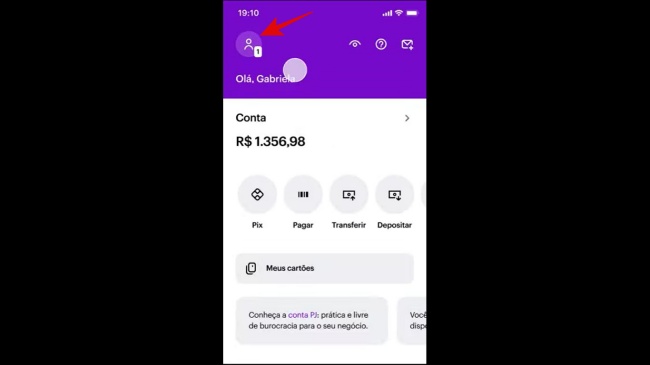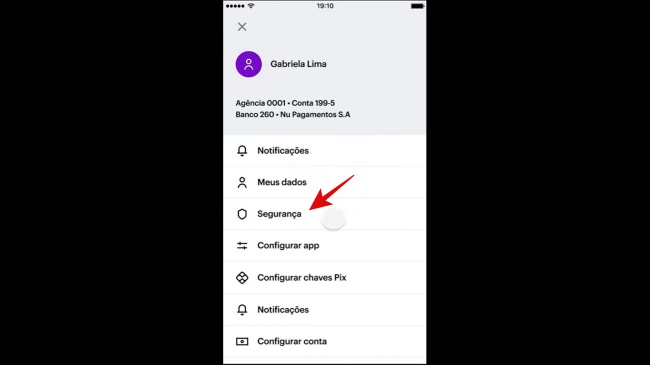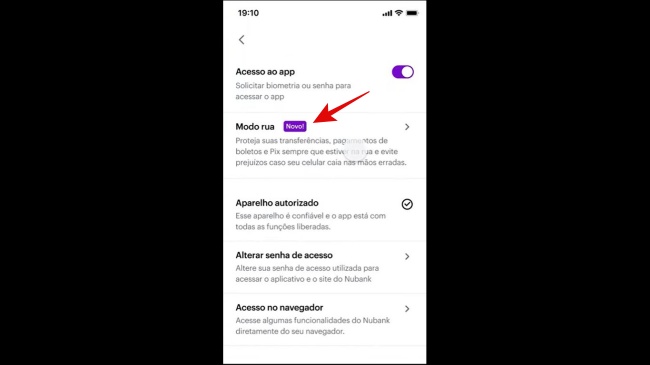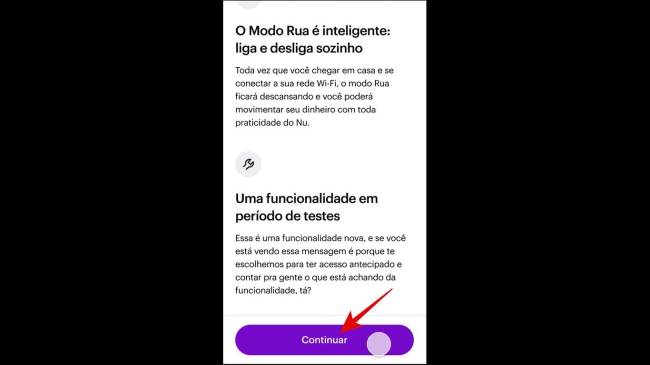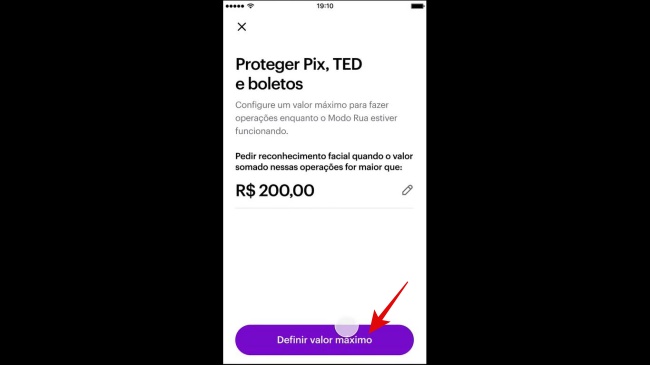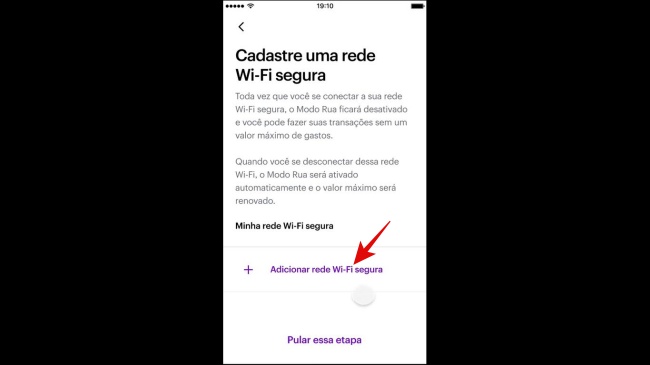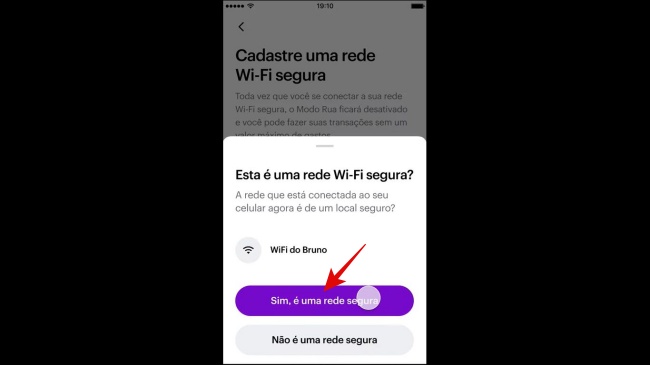Relatos de roubo ou furto de celular com o objetivo de acessar apps bancários para realizar transações fraudulentas têm surgido cada vez mais nas redes sociais. Para evitar problemas como esses, o Nubank lançou o recurso “Modo Rua”.
Anunciada na quinta-feira (13), a funcionalidade oferece a possibilidade de definir limites máximos para transferências via PIX, por TED e pagamentos de boletos, todas as vezes que você sair de casa. O método também inclui a definição de uma rede de Wi-Fi como segura.
Quando o telefone não estiver mais conectado à rede pré-definida, o app da fintech ativará a ferramenta de segurança automaticamente. Caso o próprio usuário ou outra pessoa tente realizar transações acima do limite, será preciso fazer um reconhecimento facial para autorizar a operação.
Dessa forma, é possível evitar que grandes quantias sejam retiradas da conta digital por meio de transações não autorizadas, nos casos de perda, furto ou roubo do smartphone. O Modo Rua do Nubank pode ser ativado de forma fácil e rápida, com apenas alguns toques na tela do app.
Ativando o Modo Rua do Nubank
A nova função do banco digital foi disponibilizada em sua conta? Siga estes passos para ativar o Modo Rua no app do Nubank:
1. Abra o app da fintech e toque no ícone do seu perfil, no canto esquerdo superior da tela inicial;
2. Na página seguinte, vá à opção “Segurança”;
3. Escolha “Modo Rua - Novo”, lembrando mais uma vez que a alternativa só vai aparecer se a ferramenta tiver sido liberada para você;
4. Leia a explicação sobre como funciona o recurso e pressione “Continuar”;
5. Agora, será a vez de configurar as suas proteções, definindo um valor máximo para as transferências por PIX e TED e o pagamento de boletos, operações incluídas na função, inicialmente. Basta digitar o valor desejado e tocar em “Definir valor máximo”;
6. Toque em “Continuar” e, posteriormente, em “Adicionar rede Wi-Fi segura”;
7. É possível definir a rede à qual o celular está conectado atualmente ou buscar outra. Assim que escolher, pressione “Sim, é uma rede segura”, e depois “Pronto”;
8. Aguarde a finalização do processo para que o seu telefone ganhe a camada extra de segurança do app Nubank.
Após a ativação do Modo Rua, não é necessário habilitá-lo sempre que sair. O recurso começa a funcionar automaticamente todas as vezes que você se desconectar da rede segura, ou seja, a configuração é feita apenas uma vez, a não ser que você queira modificar algo.
Já ao voltar para casa e se conectar à rede segura, a função é desabilitada sem o usuário precisar fazer nada. Em breve, o recurso vai permitir adicionar mais de uma rede segura, como a do trabalho, da casa de familiares e amigos, por exemplo, além de incorporar empréstimos e compras com cartão entre as transações protegidas.
Disponibilidade
No momento, o Modo Rua do Nubank está em teste, sendo oferecido apenas para uma pequena parcela de clientes do banco. Por isso, nem todas as pessoas vão encontrar o recurso ao abrir o aplicativo.
Segundo a fintech, a ferramenta deve ser expandida para todos os usuários assim que for finalizada a fase inicial.
Fonte: Tecmundo.